Åtgärda Valorant Error Code 62
Miscellanea / / April 03, 2023

Är du trött på att få felkod 62 varje gång du försöker spela Valorant? Du är inte ensam, trots allt. Det här irriterande problemet, som kan vara en verklig buzzkill, har upplevts av många spelare. Så oroa dig inte; vi har lösningen för att snabbt ta dig tillbaka in i spelet. Ingenting irriterar en spelare mer än att inte kunna spela sitt favoritspel. Och det är precis vad som händer när Error Code 62 dyker upp. Men låt inte detta fel få det bästa av dig. I den här artikeln har vi en steg-för-steg-guide om hur du fixar Valorant Error Code 62. Men först, låt oss veta vad Valorant Error 62 är.

Innehållsförteckning
- Hur man åtgärdar Valorant Error Code 62
- Vad är Valorant Error 62?
- Vad orsakar Valorant Val 62-fel?
- Sätt att åtgärda Valorant Error Code 62
- Metod 1: Grundläggande felsökningsmetoder
- Metod 2: Felsök Internetanslutning
- Metod 3: Vänta på Valorant Server Uptime
- Metod 4: Uppdatera Valorant
- Metod 5: Inaktivera VPN
- Metod 6: Spola nätverks-DNS
- Metod 7: Uppdatera nätverksadapterdrivrutinen
- Metod 8: Installera om Valorant
- Metod 9: Kontakta Riot Support
Hur man åtgärdar Valorant Error Code 62
I den här guiden kommer du att lära dig om Valorant Error 62 och hur du löser detta problem i detalj.
Vad är Valorant Error 62?
Valorants felkod 62 kan vara extremt frustrerande för spelare eftersom den hindrar dem från att starta spelet eller kraschar en pågående session. När Error Code 62 inträffar kommer spelare att se ett meddelande som informerar dem om felet och ber dem att logga ut eller avsluta spelet. Detta meddelande kan vara upprörande för spelare som har lagt ner tid och ansträngning på sitt spel bara för att få sina framsteg stoppade av detta fel. Felet kan uppstå av olika anledningar. Oavsett orsak är det viktigt att fixa felkod 62 så att spelare kan fortsätta spela spelet utan avbrott. I nästa avsnitt kommer vi att diskutera vad som orsakar Valorant Val 62-fel i detalj.
Vad orsakar Valorant Val 62-fel?
Som Valorant-spelare kan det vara försvårande att stöta på felkod 62 och hindra dig från att njuta av spelet fullt ut. Det här felet kan uppstå på en mängd olika sätt, inklusive att förhindra spelet från att starta eller krascha en pågående session. När du är på väg att dra i en 1 mot 5 koppling, och då detta fel visas på din skärm, i det ögonblicket kanske du vill bryt ditt system, men ta en paus och det första du bör veta är vad som är orsaken till detta fel i den första plats? Tja, här är några av de vanliga möjliga orsakerna till detta fel.
- Föråldrat spel: Föråldrade spelversioner eller spelfiler är en av de vanligaste orsakerna till felkod 62. Detta kan hända om spelklienten inte uppdateras till den senaste versionen, eller om uppdateringsprocessen är avbruten eller ofullständig, vilket resulterar i skadade spelfiler. Så se till att alltid använda den senaste versionen av Riot-klienten och uppdatera spelet när det finns några uppdateringar tillgängliga.
- Nätverksanslutningsproblem: Nätverksanslutningsproblem är en annan vanlig orsak till felkod 62. Valorant, som ett onlinespel, kräver en stabil och stark nätverksanslutning för smidigt spel. Detta fel kan orsakas av långsamma eller instabila anslutningar, så att spela spelet utan fördröjningar eller annat problem är det alltid bättre att du måste ha en snabb internetanslutning och fördjupa dig helt i din match.
- Serverproblem: Detta kan hända när det finns serverunderhåll eller ett avbrott, eller när servrarna är överbelastade med spelare. På grund av det stora antalet spelare som försöker spela spelet samtidigt, kan Riot-servrarna ibland vara det överbelastad och går ner under en period, eller innan varje uppdatering distribueras, utför utvecklarna några timmars server underhåll. Spelare kan inte komma åt spelet under en underhållsperiod.
Därför är det avgörande att identifiera grundorsaken till felkod 62 för att lösa problemet och återgå till spelet. I följande avsnitt kommer vi att gå över stegen som spelare kan vidta för att fixa Valorant Error Code 62.
Läs också: Hur man fixar Valorant FPS-droppar
Sätt att åtgärda Valorant Error Code 62
Du förstår nu orsakerna till Valorant Error Code 62. Börja implementera botemedlet nedan tills du hittar en potentiell lösning och återvänder till spelet och får dessa kopplingssegrar.
Metod 1: Grundläggande felsökningsmetoder
Här är några grundläggande steg att ta om du upplever ett fel i Valorant.
1A. Starta om Riot Client
De flesta spelare har rekommenderat att du bör stänga och starta om din Riot Client eller Valorant några gånger för att se om felet kvarstår. För att starta om spelet, följ instruktionerna i vår guide på Hur man startar om Valorant Riot Client i Windows 10.

IB. Starta om datorn
Om det inte fungerade att starta om spelet, försök att starta om din dator genom att följa stegen i vår guide på 6 sätt att starta om eller starta om en Windows 10-dator.

1C. Stäng Valorant-relaterade processer och tjänster
Använd Task Manager, avsluta spelet och avsluta alla dess processer. Läs vår handledning på hur man avslutar uppgifter med Task Manager att veta hur man stänger alla bakgrundskörande uppgifter eller applikationer.

1D. Kör Valorant i administratörsläge
Den här är en av de enklaste av alla, allt du behöver göra är att följa dessa steg:
1. Högerklicka på Valorant och välj Kör som administratör.

Metod 2: Felsök Internetanslutning
Du är medveten om att en dålig internetanslutning kan orsaka en mängd olika fel i ett spel, eller när du inte kan ansluta till internet är det en frustrerande upplevelse. Om du spelar Valorant och felkod 62 kan visas på grund av internet- eller nätverksproblem, så kan du det felsöka dina internetrelaterade frågor, innehåller Windows ett verktyg som hjälper dig att felsöka anslutningen problem.
Du kan enkelt fixa eventuella internetanslutningsproblem genom att följa vår guide på Hur man felsöker nätverksanslutningsproblem i Windows 10.

Metod 3: Vänta på Valorant Server Uptime
Det här felet kan uppstå när det finns underhåll eller ett avbrott på spelets servrar eller när servrarna är det överbelastad, så för att hålla koll på Riot-servrarnas status för pågående underhåll och uppdateringar kan du följa dessa steg:
1. Gå till tjänstemannen Valorant supportsida i din webbläsare.
2. Klicka på Servicestatus fliken som visas på bilden.

3. Välj region genom att klicka på fliken där din Riot ID är registrerad, visas nedan.

Om du märker serverunderhåll eller problem är det bästa du kan göra att vänta tills Riot Developers åtgärdar problemet.
Läs också:Åtgärda Valorant Val 43-fel i Windows 10
Metod 4: Uppdatera Valorant
Tja, det är alltid bra att hålla spelet uppdaterat, och att spela en föråldrad version av Valorant kan orsakar felkod 62 att uppstå, för att uppdatera spelet med Riot-klienten, här är de detaljerade stegen för att göra det:
1. Öppna Riot-klient app på din PC.
2. Skylt in till din Riot konto.

3. Under Mina spel, leta efter Valorant och under den klickar du på Uppdatering knapp.

Metod 5: Inaktivera VPN
En annan sak du kan göra är att stänga av alla VPN- eller proxytjänster du använder. Att starta spelet med VPN aktiverat kan ibland orsaka att felkod 62 visas. Du kan enkelt stänga av vilken VPN-tjänst som helst genom att gå igenom vår guide på Hur man inaktiverar VPN och proxy på Windows 10.

När du har inaktiverat VPN-tjänsten, försök att starta spelet och se om problemet kvarstår.
Metod 6: Spola nätverks-DNS
Det faktum att den här felkoden huvudsakligen är inriktad på problem med nätverksanslutning garanterar inte att dessa problem alltid kommer att vara relaterade till Riot-servern. I det här fallet bör du spola din DNS. Läs vår guide på Hur man spolar DNS-cache.

Läs också:Åtgärda Valorant Graphics-drivrutin som kraschade i Windows 10
Metod 7: Uppdatera nätverksadapterdrivrutinen
En nätverksadapter är en hårdvaruenhet som ansluter till ett nätverk för att ge internetåtkomst. Om det är inaktuellt påverkar det datornätverksanslutningen, vilket i sin tur påverkar serveranslutningen och resulterar i Valorant Val 62-felkoden. Det är viktigt att uppdatera din nätverksdrivrutin. För att göra detta, se Hur man uppdaterar drivrutiner för nätverkskort i Windows 10. Starta sedan spelappen och se om du kan ansluta till servern utan att få den här felkoden.
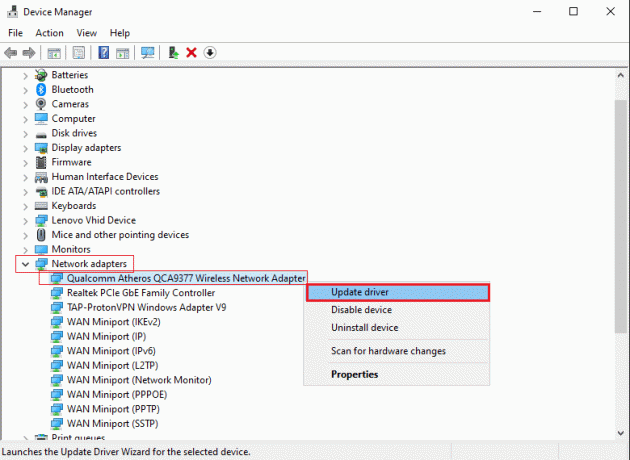
Metod 8: Installera om Valorant
Vi vet att den här metoden kan vara irriterande, eftersom du måste avinstallera och sedan installera om den igen för att komma tillbaka till spelet. Du bör välja den här lösningen om du får slut på alternativ och tidigare metoder inte fungerade för dig. Så här är stegen för att först avinstallera Valorant:
1. tryck på Windows-nyckel, typ Kontrollpanel, och klicka på Öppen.

2. Uppsättning Visa efter > Kategori, klicka sedan på Avinstallera ett program.

3. Scrolla ner och sök efter Valorant, högerklicka på den och välj Avinstallera.

Vänta, tills avinstallationsprocessen är klar, nu för att installera om Valorant.
1. Öppna Riot-klient app på din PC.
2. Skylti till din Riot konto.

3. Leta efter Valorant och klicka på Valorant och klicka sedan på Installera.

Läs också:Hur man använder Digital Vibrance i Valorant
Metod 9: Kontakta Riot Support
Om ditt nätverk är fullt fungerande är det sista alternativet att kontakta Riot Support Center. Om ingen av metoderna fungerade, är det alltid bättre att kontakta Riot Support-teamet och meddela dem om felet du stöter på. Här är stegen för att kontakta Riot Support:
1. I din webbläsare navigerar du till Valorant Support-sida.
2. Välj en från rullgardinsmenyn BEGÄR TYP.

3. Fyll i formuläret med nödvändig information och klicka på SKICKA IN knapp.

Vi tror att dessa är tillräckligt många möjliga metoder, du kan gå efter i ett scenario där du stöter på Valorant Error Code 62. Prova någon av dessa och vi är säkra på att du kan komma tillbaka till dina kompisar och få dessa segrar igen.
Rekommenderad:
- Vad är Red Dot på Google Chat?
- LHR vs Non LHR GPU: Vilka kort är bäst för spel?
- Vad är paketförlust i Valorant?
- Hur man ser nivå i Valorant
Genom att följa stegen som beskrivs i den här artikeln kan du lösa det Valorant Error Code 62. Spelare kan snabbt återgå till att njuta av spelet genom att följa de nämnda metoderna från att leta efter serveravbrott eller underhåll till att uppdatera drivrutiner. Om problemet kvarstår kan spelare till och med kontakta Riot Games supportteam, och genom att följa dessa riktlinjer kan de minska sina chanser att stöta på felkod 62 i framtiden. Om du har några frågor eller förslag kan du lämna dem i kommentarsfältet nedan.


![Fixa Windows 10 svart skärm med markören [100 % fungerar]](/f/e2c190b00c6b04fb5fa16247ecb6eb2d.png?width=288&height=384)
